
Linux tabanlı ubuntu ve debain sanal sunucularda sonradan disk genişletme ve küçültme işlemleri için Gparted kullanılmaktadır. İlgili makalemizde Gparted kullanarak linux sistemlerde disk büyütme işlevlerini anlatacağız. İlk önce sanallaştırma yapımız olan VMware üzerinde disk miktarımızı artırıyoruz. Sonrasında ilgili gparted iso muzu sunucumuza tantıyoruz.
İlgili sunucumuza disk tanımlaması yaptıkdan sonra açılışta CD üzerinden başlatabilmemiz için BİOS geri sayım süresini artırıyoruz.
Sistemimiz açıldıktan sonra CD-ROM Drive ile açılış sağlıyoruz. Sonrasında görsellerdeki adımları takip ederek sistem arayüzümüze erişim sağlıyoruz.
Bizi karşılıyan sanal terminal ekranında bazı komutlar girerek disk alanımızı mevcut sanal yapımıza tanımladığınız disk miktarı kadar büyütebiliriz. Aşağıdaki komutları sırası ile uygulayınız.
NOT: sda3 örnek olarak berilmiştir. Disk yapılarınız hdx, sdx şeklinde değişkenlik gösterebilmektedir. * görülen yerlerde tab tuşu ile tamamlama işlemi yapabillir ve otomatik olarak disk tercihi yapabillirsiniz.
sudo pvresize /dev/sda*
sudo lvresize -l +100%FREE /dev/mapper/*
sudo e2fsck -f /dev/mapper/*
sudo resize2fs /dev/mapper/*
Ubuntu disk büyütme / genişletme işlemi tamamlanmıştır! Sunucumuzu başarılı bir şekilde kapatıp, mevcut diskimiz üzerinden başlatabiliriz.
NOT: sanal sunucumuzu kapattıktan sonra BIOS geri sayım süresini eski haline getirmeyi, ISO dosyasını çıkartmayı ve IOPS ayarlarını düzeltmeyi unutmayınız.












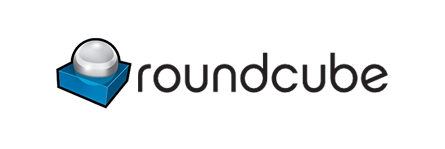
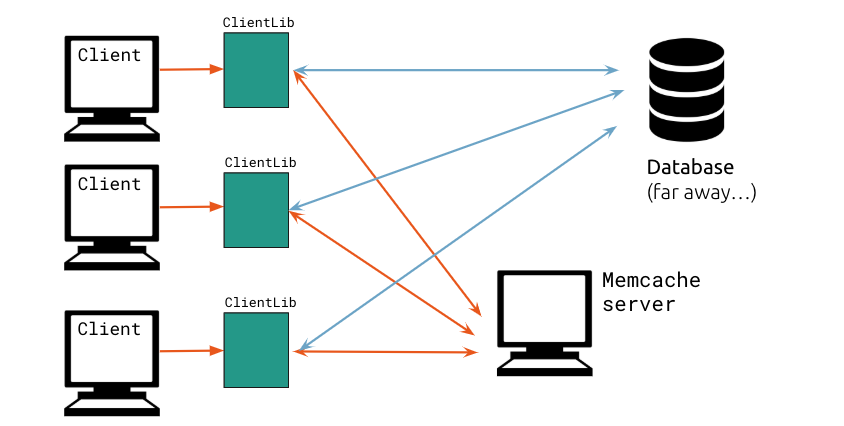

Bir cevap yazın